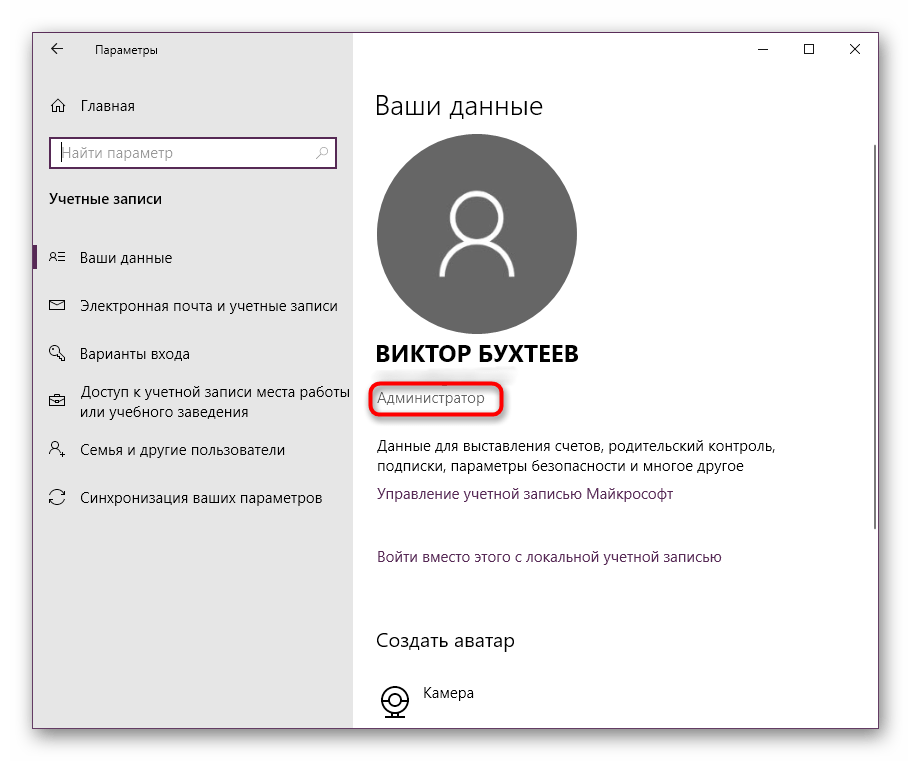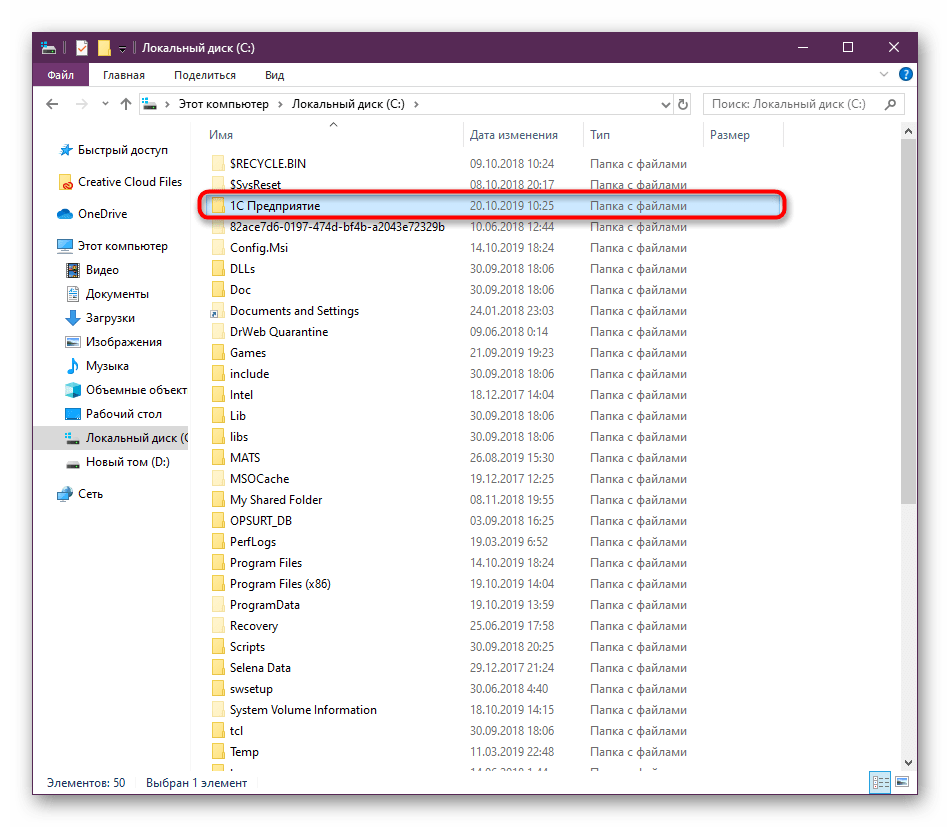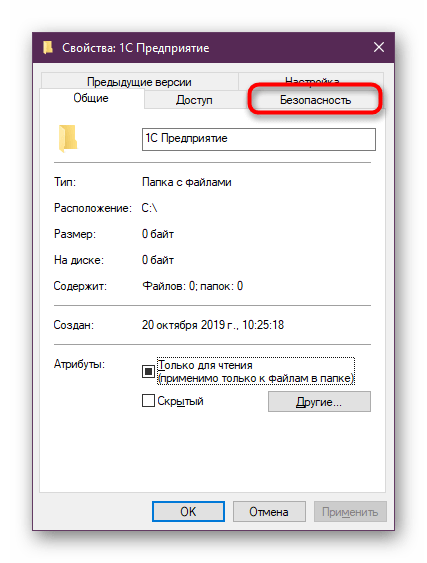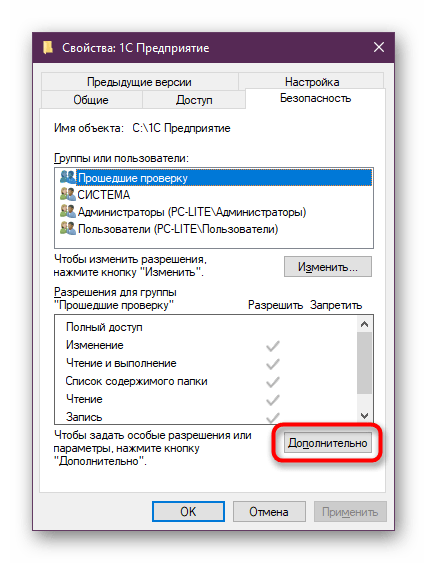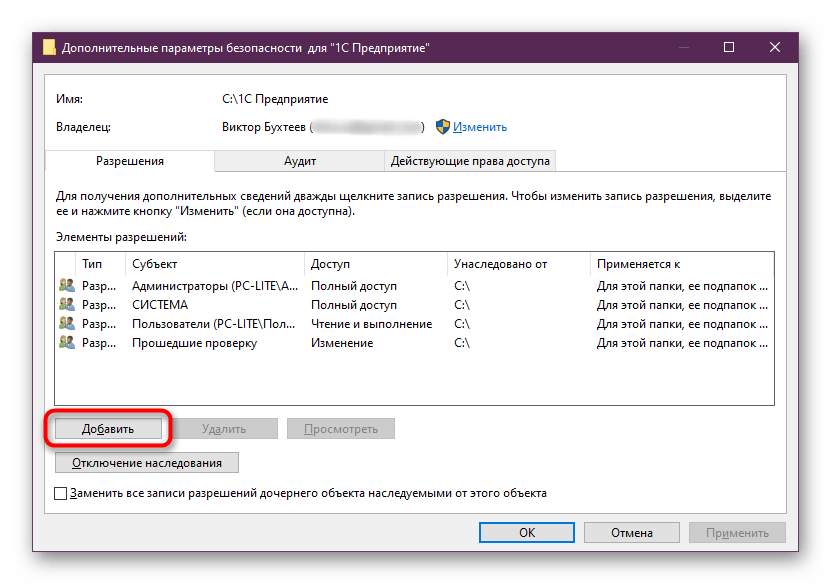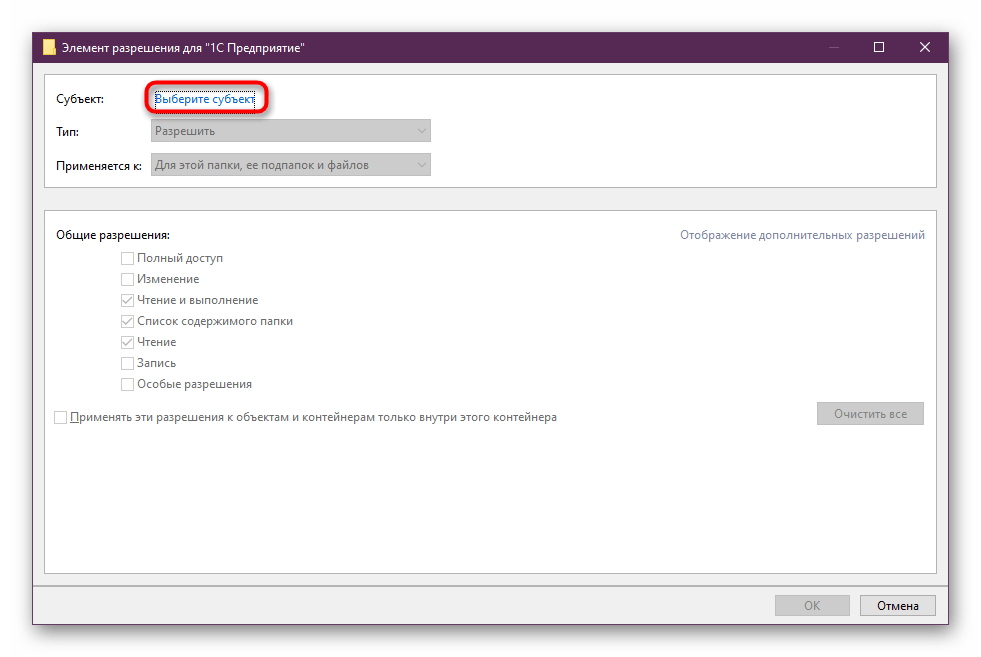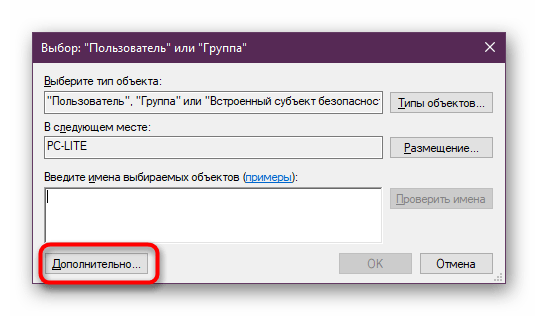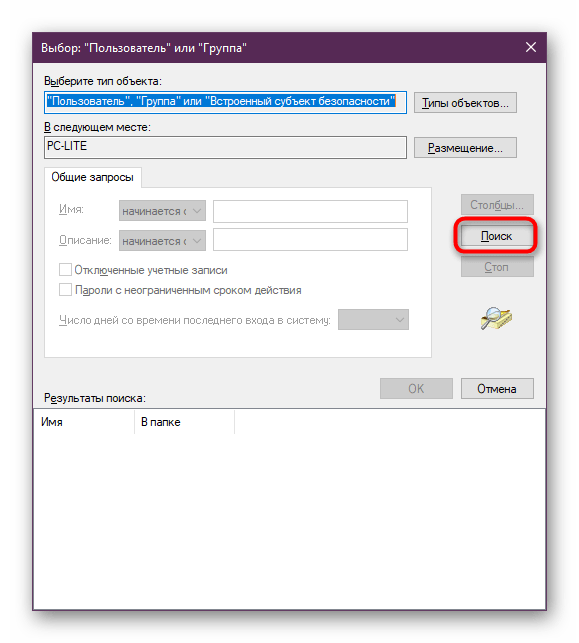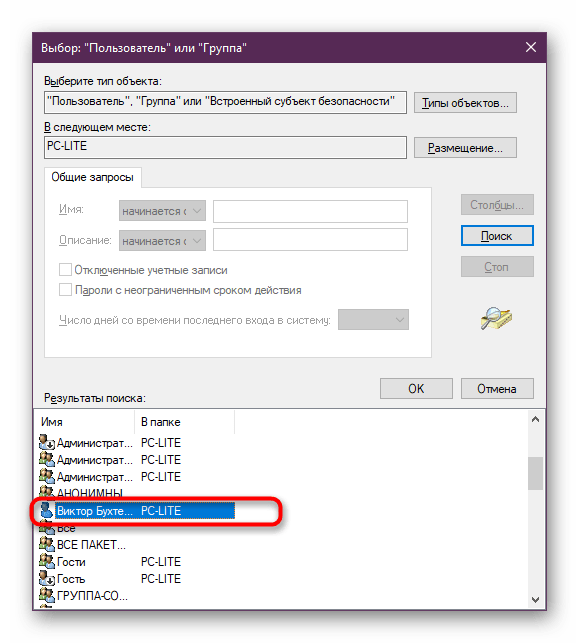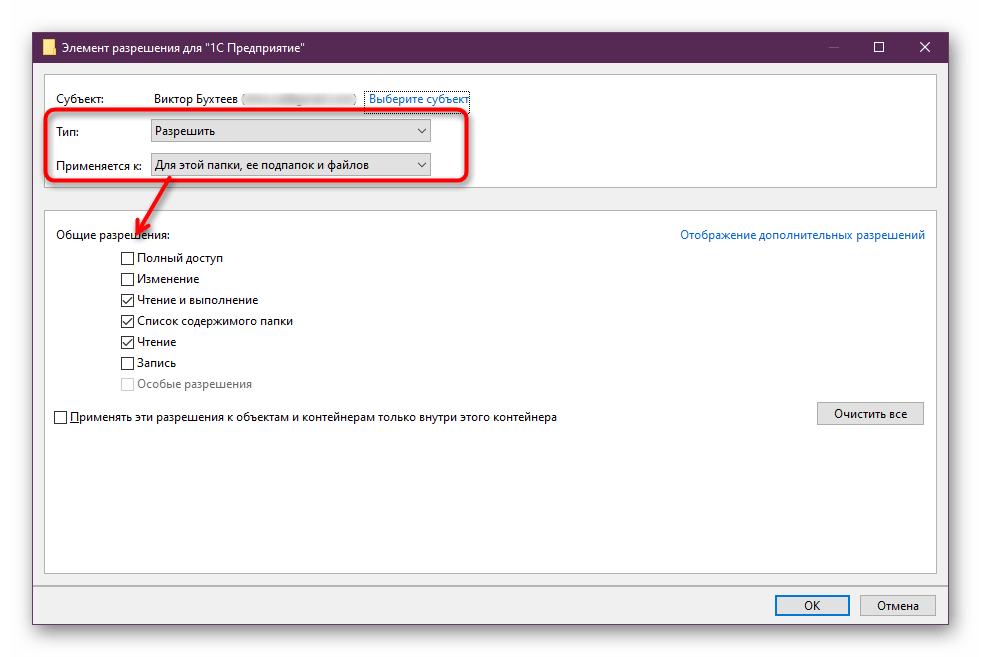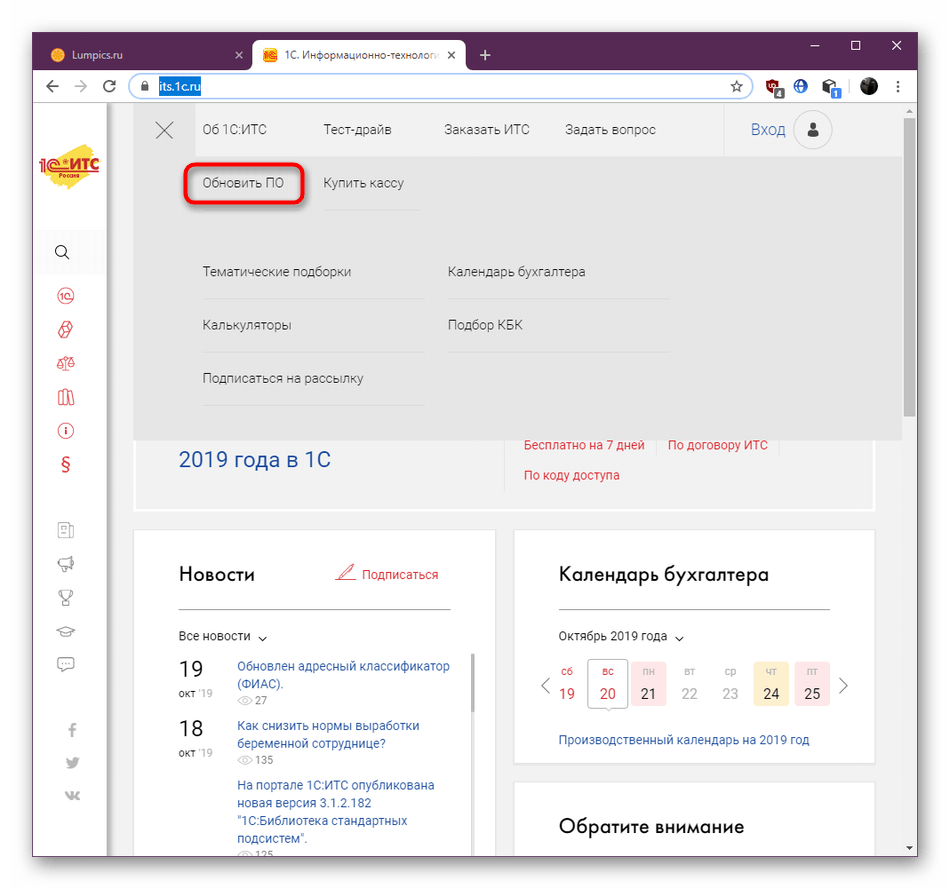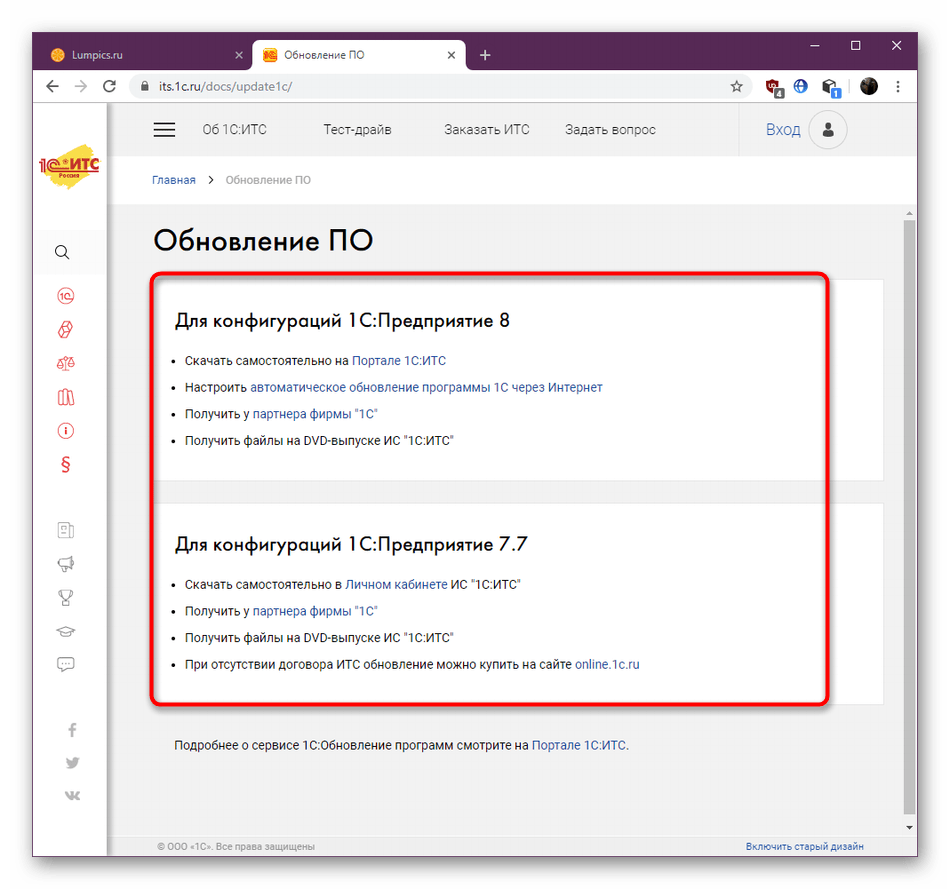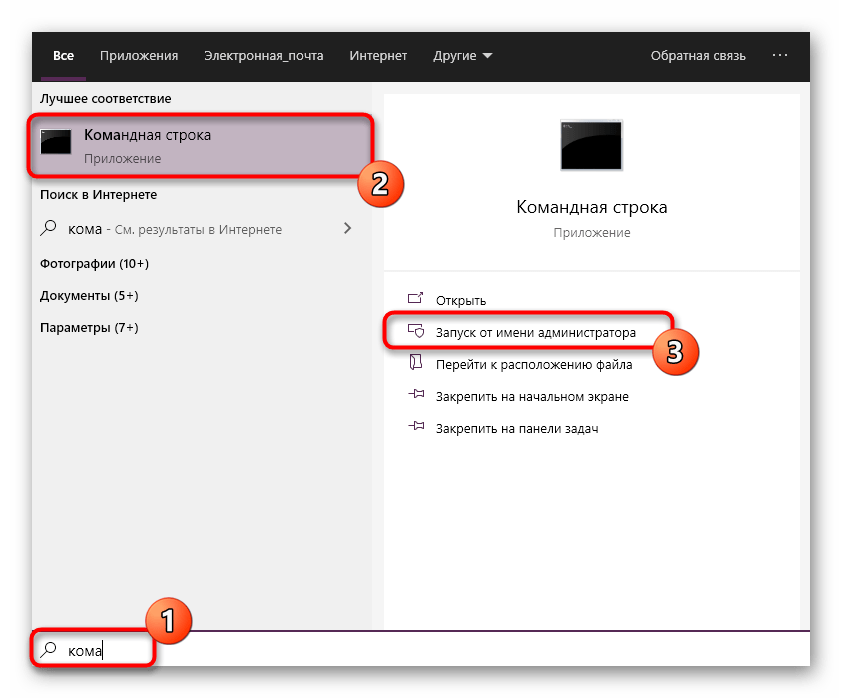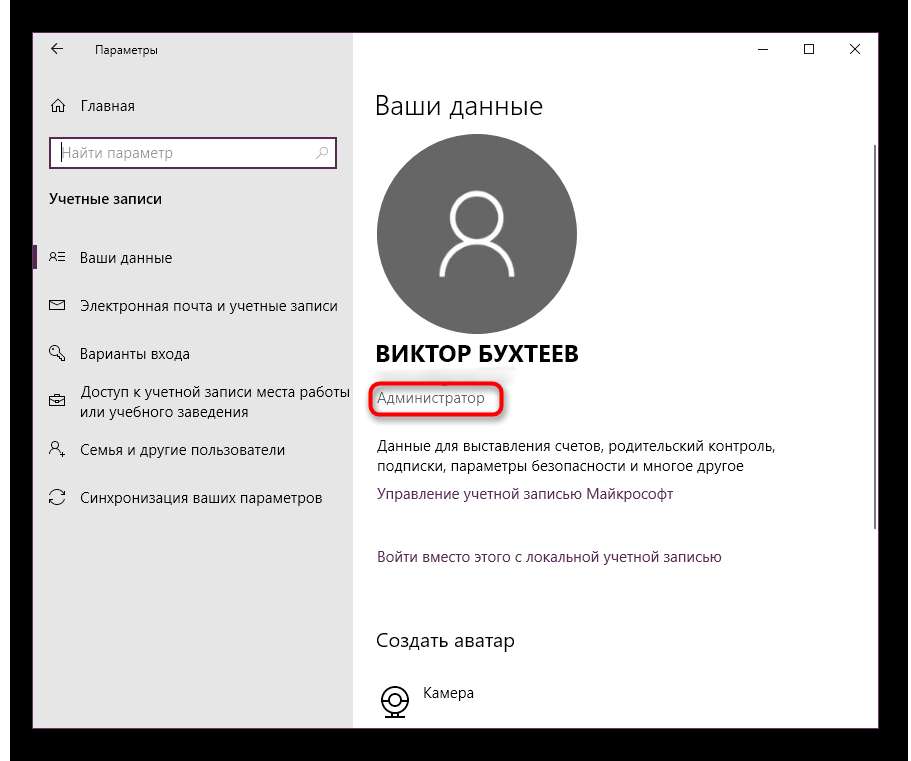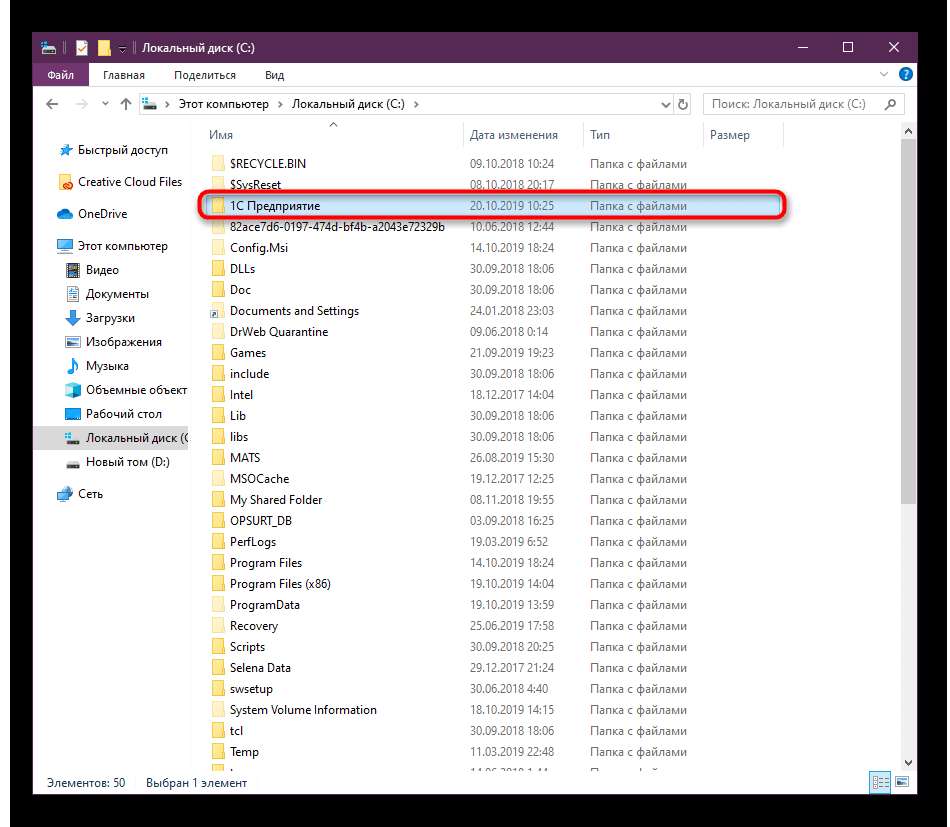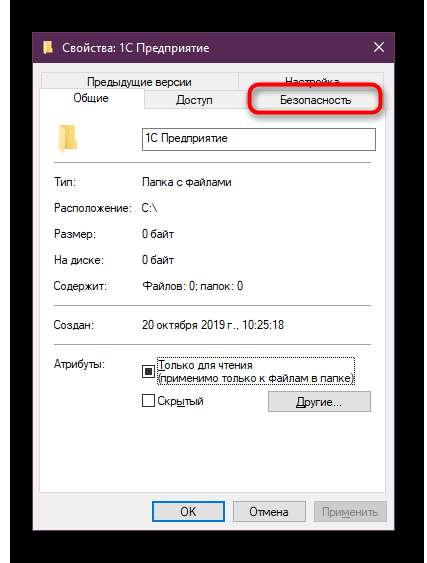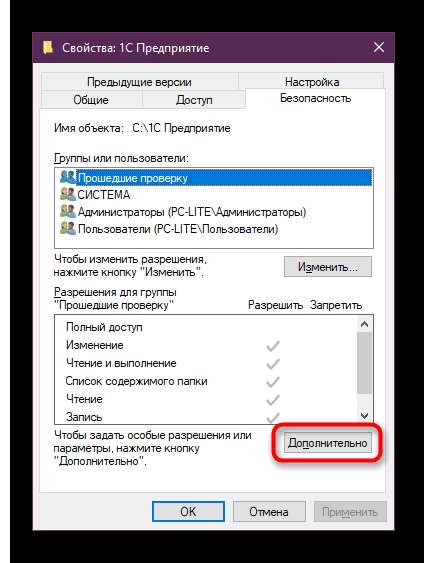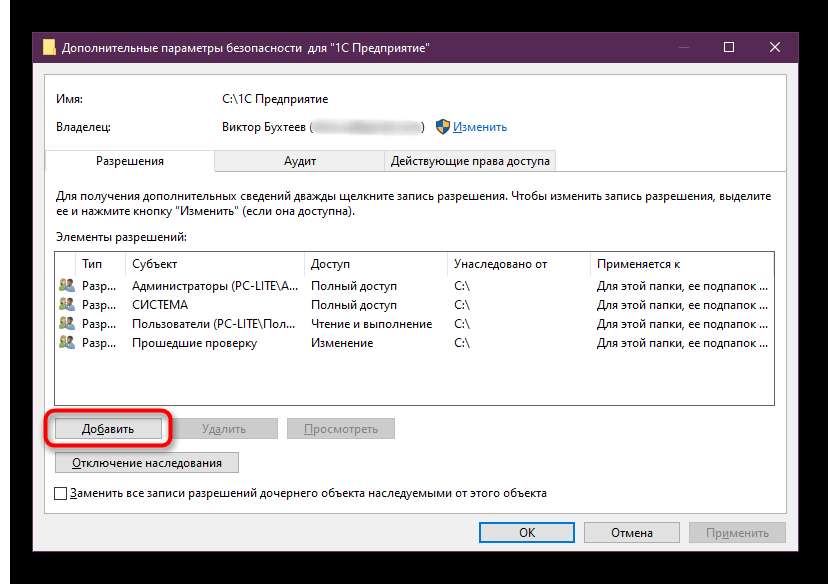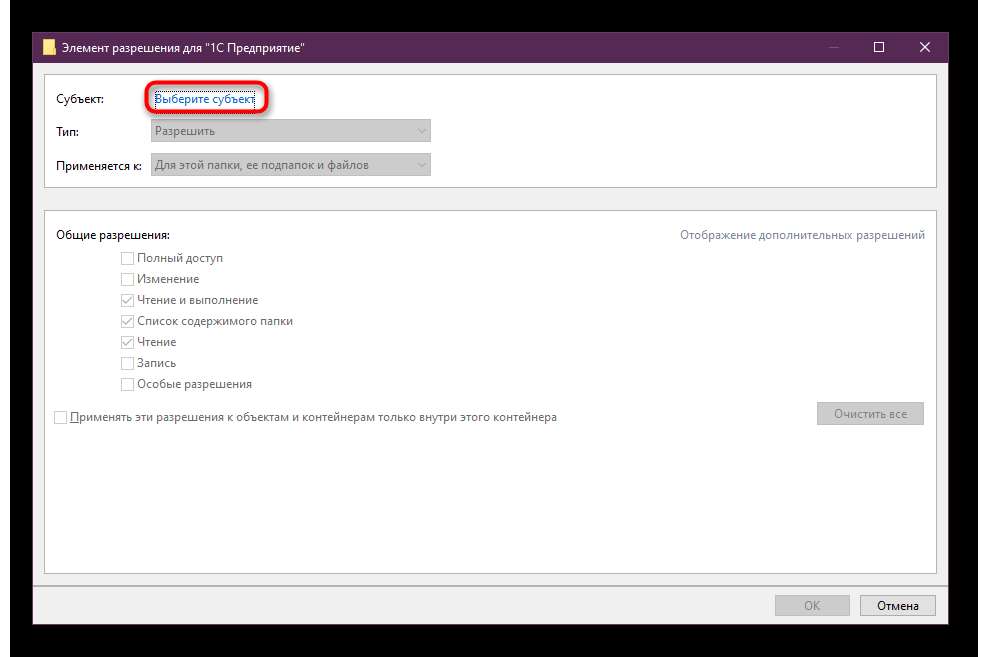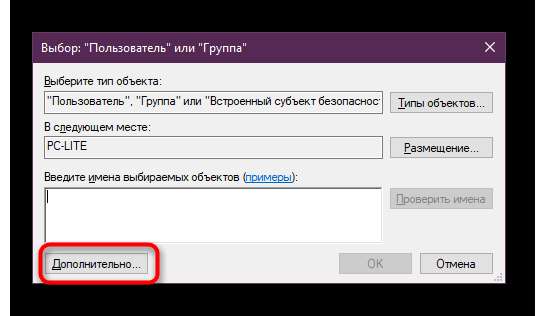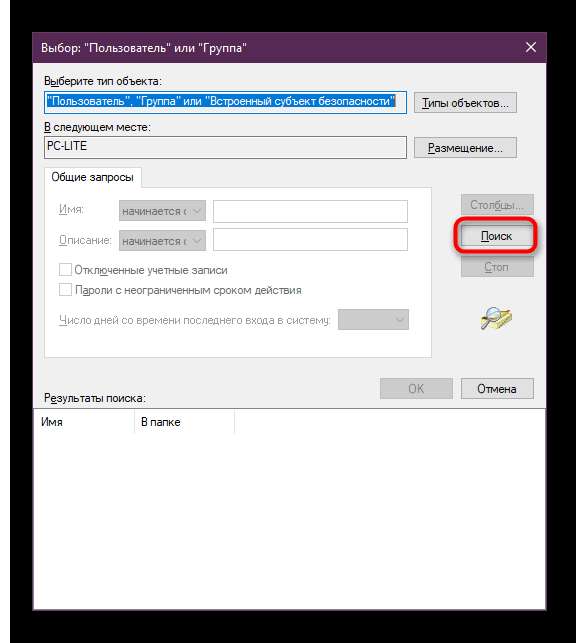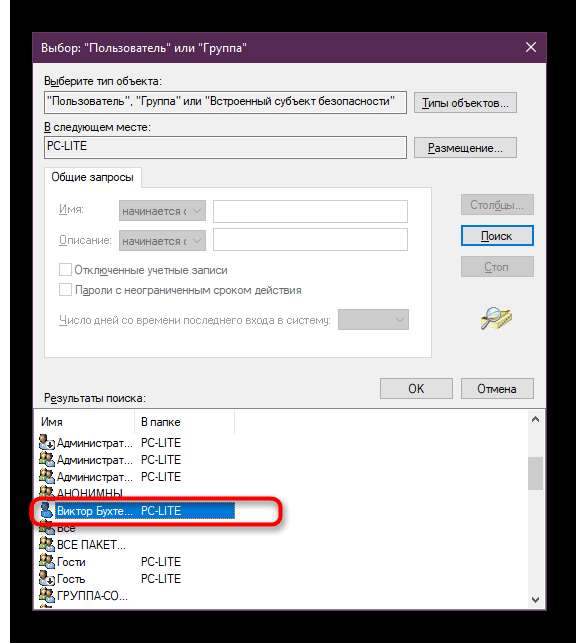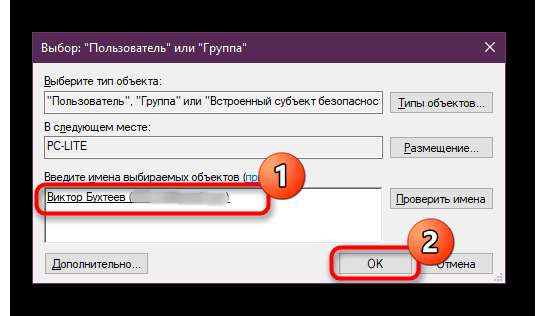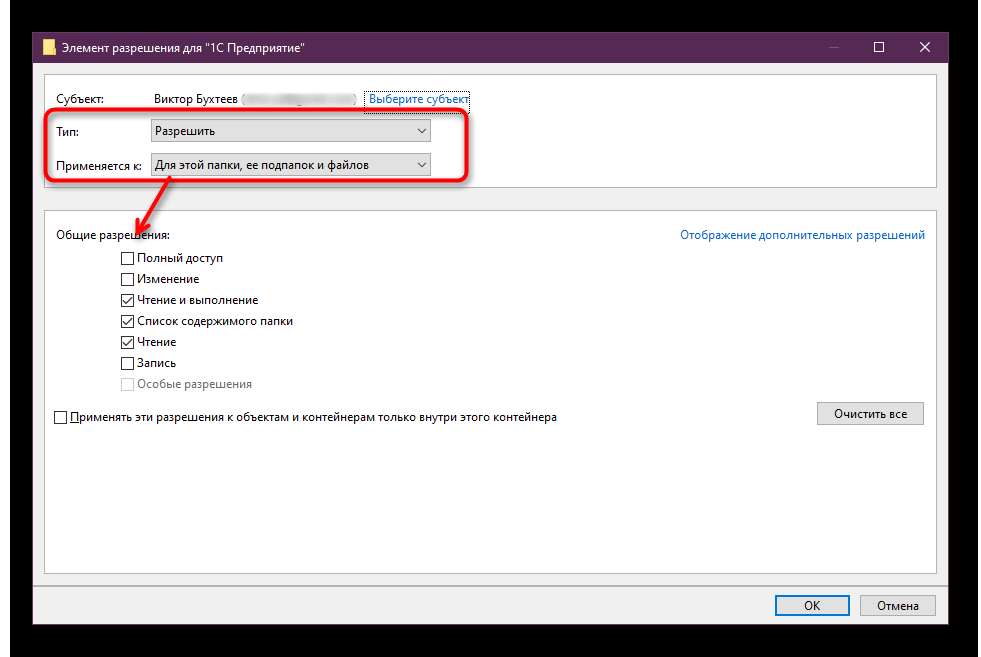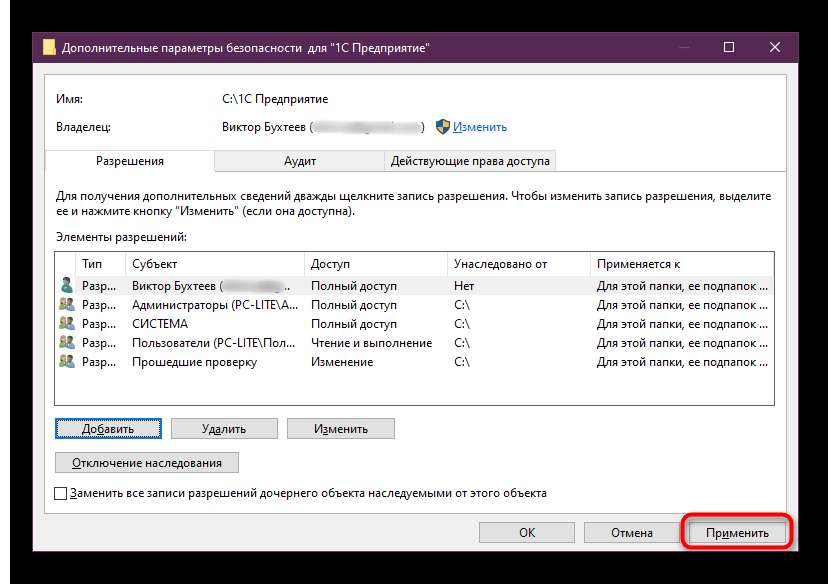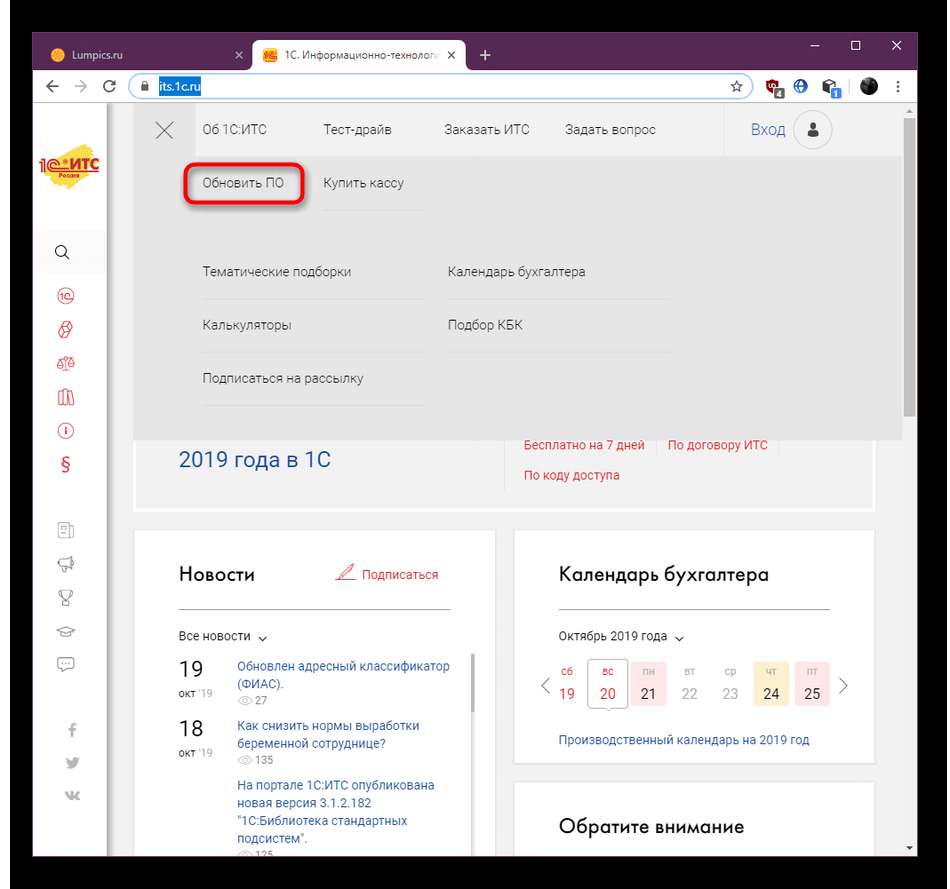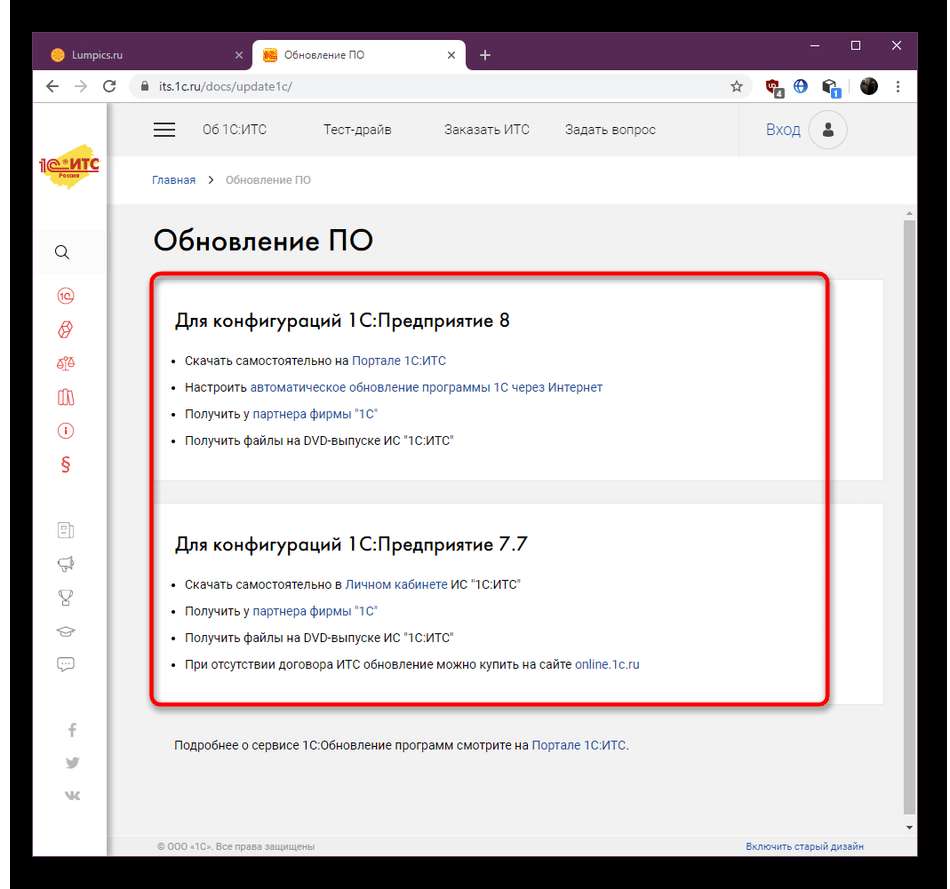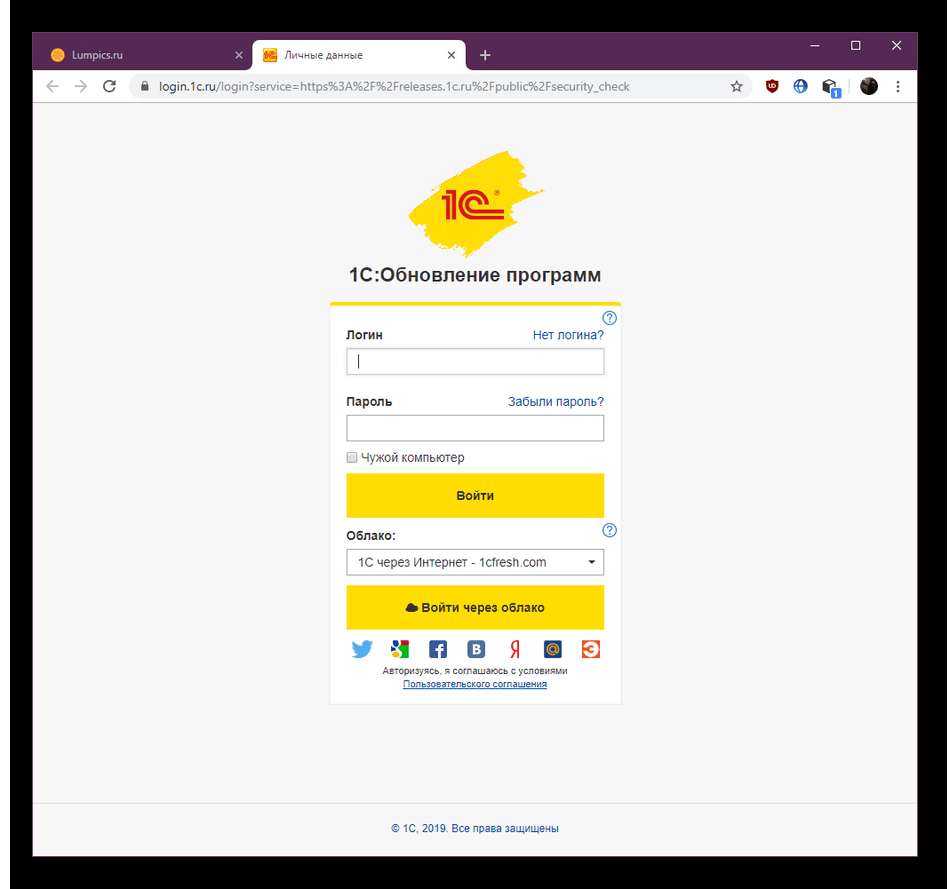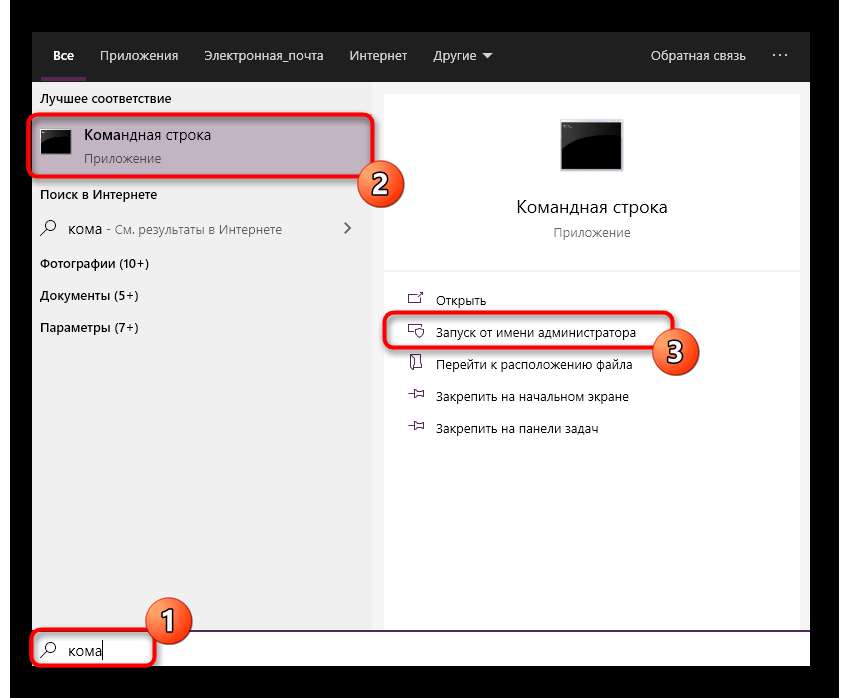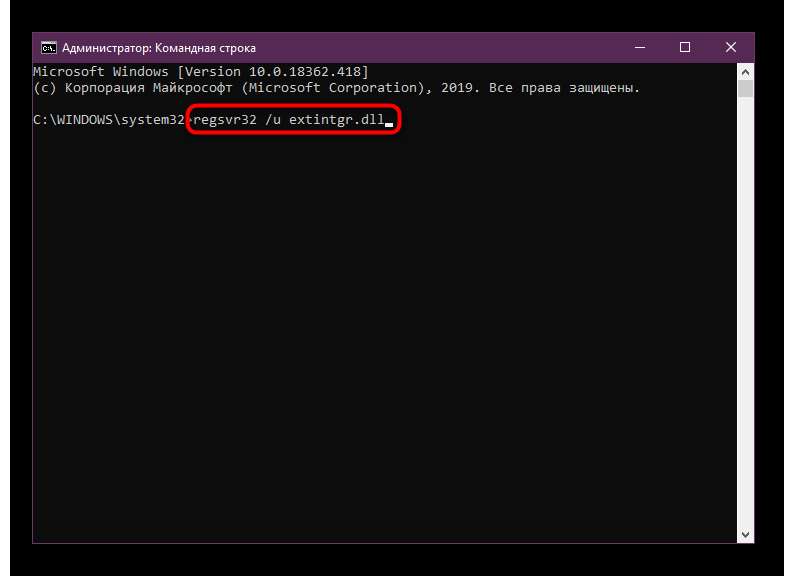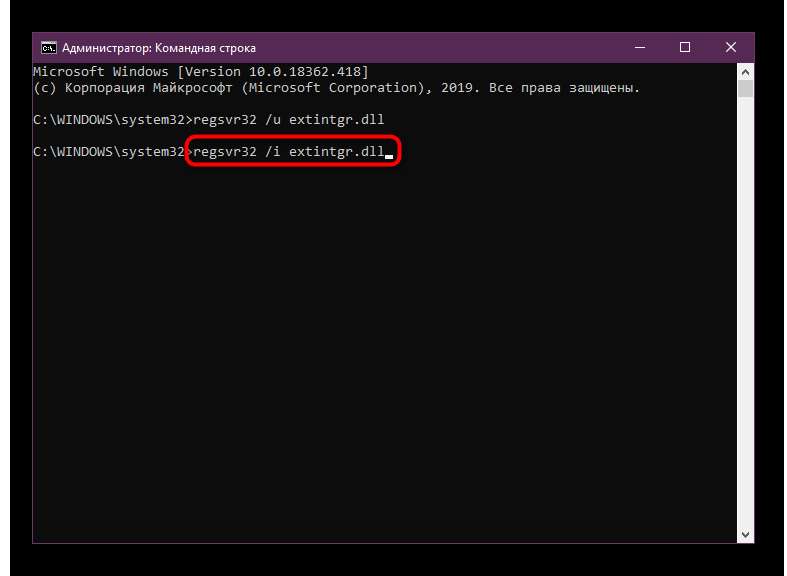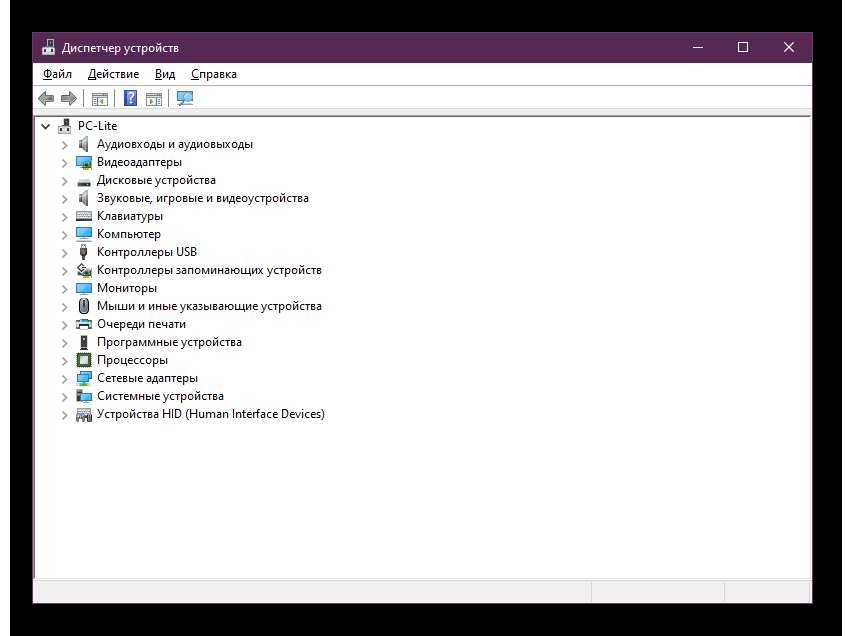Сейчас программы, разработанные компанией 1C, пользуются большой популярностью в различных фирмах и предприятиях. Но часто с ними могут возникать какие-либо сбои или неполадки. Один из таких – ошибка файла extintgr.dll. Я расскажу об основных причинах ее возникновения и приведу несколько способов ее устранения.
Очень часто неполадка такого типа связана именно с проблемами чтения файла, нежели с его целостностью. Т.е. либо отсутствует доступ к файлу, либо он не зарегистрирован в системе. Но не буду строить одни догадки, и вместо этого лучше приведу несколько причин появления данной неполадки в операционной системе Windows:
- устаревание драйверов или других компонентов системы;
- устаревание компонентов приложения 1C;
- несовместимость компонента с версией операционной системы;
- отсутствие прав администратора;
- повреждение или удаление библиотеки программой, вирусом или человеком.
Методы устранения ошибки файла extintgr.dll
В зависимости от корня проблемы можно прибегнуть к нескольким способам ее устранения. Многие из них связаны как раз с доступом к файлу, проблемами в чтении данных, и лишь небольшая часть – с его целостностью.
Открытие программы с правами администратора
Наиболее часто данная неполадка возникает при отсутствии соответствующего доступа к файлу extintgr.dll. Поэтому при запуске компонентов на базе 1C необходимо использовать права администратора. Сделать это достаточно легко – нажимаю по иконке приложения правой кнопкой мыши и выбираю пункт «Запуск от имени администратора».
Если компьютер не ваш, тогда запросите права админа у его владельца. В фирме, соответственно, этим занимается специалист, и лучше в такой ситуации обратиться именно к нему.
Изменение доступа к файлу вручную
Если первый вариант не принес никакого результата, необходимо изменить параметры доступа в свойствах файла. Для открытия данного меню необходимо точно так же нажать на иконку папки/приложения правой кнопкой мыши и выбрать пункт «Свойства» — он всегда отображается последним. Уже дальше через вкладку «Безопасность» можно будет открыть себе полный доступ.
Обновление компонентов программы 1C
Невозможность чтения содержимого файла extintgr.dll из-за устаревания связанного с ним приложения или его компонентов тоже вполне допустимо. Вероятно, вышли критические обновления, без загрузки которых нормальная работа программы недопустима.
Проводить процедуру обновления необходимо через официальный сайт its.1c.ru. После перехода по ссылке на главный экран в меню можно найти пункт «Обновить ПО» — вот на него я и нажимаю. Дальше я выбираю подходящую конфигурацию и наиболее удобный способ загрузки обновлений – можно самостоятельно, настроить автозагрузку, получить файлы у партнеров или на DVD.
Замена файла в папке
Еще один вариант, связанный уже с целостностью файла extintgr.dll. Его необходимо задействовать в том случае, если оригинальная библиотека была повреждена или удалена вирусами, сторонним приложением или даже самим пользователем (случайно, бывает). В подобной ситуации необходимо скачать этот самый файл со стороннего сайта, при этом предварительно проверить наличие сертификата и востребованность у других пользователей.
После завершения закачки просто перемещаю файл в системную папку, а путь к ней может отличаться в зависимости от разрядности операционной системы Windows: в 32-битной это C:WindowsSystem32, а в 64-битной – C:WindowsSysWOW64.
Регистрация файла в системе
Так как файл extintgr.dll изначально не является системным компонентом, регистрация его в системе проводится либо специальным средством в момент инсталляции привязанного ПО, либо самостоятельно пользователем. Понятно, второй вариант используется тогда, когда исходная библиотека меняется на стороннюю, скачанную из сети.
Для проведения регистрации я вызываю окно «Выполнить» нажатием на комбинацию клавиш Win + R и ввожу вот такое значение: regsvr32 extintgr.dll, после активирую его, кликнув по кнопке OK.
То же самое можно провести и через командную строку, только открывать ее необходимо с правами администратора. А вызвать ее возможно несколькими способами – через строку поиска или окно «Выполнить». Значение ввожу то же самое – regsvr32 extintgr.dll, затем активирую его нажатием на клавишу Enter.
Обновление драйверов
Некоторые приложения на базе 1C взаимодействуют со встроенными периферийными устройствами. Соответственно, ошибка может возникать при их неправильном взаимодействии. Если все вышеуказанные методы не сработали, можно прибегнуть к этому – открыть параметры конкретного устройства и обновить драйверы.
Альтернативный вариант – просто скачать их с официального сайта компьютера/ноутбука/материнской платы.
Обновление системы
Если даже после обновления приложения и его компонентов проблема не исчезла, значит, проблема кроется в их совместимости с операционной системой – часто последняя устаревает и не поддерживает работу приложений на 1C. В основном это встречается в операционной системе Windows 10 – она обновляется куда чаще в сравнении с остальными, более ранними версиями, да и имеет больше всего багов.
Заключение
Когда ничего из вышеперечисленного не помогает решить проблему, рекомендую обратиться в службу поддержки на официальном сайте компании 1С. Детально опишите проблему, желательно прикрепите скриншоты. После этого разработчики дадут конкретные рекомендации по решению проблемы.
Загрузка …
Post Views: 1 359
|
|||
| 4erv
06.02.20 — 06:20 |
Здравствуйте. |
||
| DEVIce
1 — 06.02.20 — 06:38 |
Разрядность клиентской части платформы какая? |
||
| 4erv
2 — 06.02.20 — 06:39 |
х64 |
||
| DEVIce
3 — 06.02.20 — 06:41 |
(2) Попробуй на x32. |
||
| DEVIce
4 — 06.02.20 — 06:42 |
Для УПП клиентская x64 вообще не имеет смысла. Оно не прожорливое. |
||
| 4erv
5 — 06.02.20 — 06:59 |
DEVIce, вы были правы! На х32 оно заработало! Огромное спасибо! А по поводу х64 для УПП — у нас тут переход на ERP, потому клиенты везде х64 стоят. А с 8.2 я и не перекатывал бы, потому как работает — не трогай, но разрабы перестали в релизах совместимость с 8.2 поддерживать. |
||
| NorthWind
6 — 06.02.20 — 06:59 |
(2) забудьте. Все что касается ВК, работать не будет. Ставьте х32, х64 только для обновлений или если кому громоздкие отчёты нужны |
||
|
4erv 7 — 06.02.20 — 07:00 |
(6) Понял. Впредь буду знать сию беду. |
Помогаем перейти на отечественное ПО Astra Linux , РЕД СОФТ, Postgres Pro
Подробнее
Подробнее
-
Форум -
Программные продукты ГК Камин -
КАМИН:Расчет заработной платы для бюд… -
Ошибка загрузки больничного листа из ФСС
Ошибка загрузки больничного листа из ФСС
- 1
Владимир
Elite Member


17 авг 2021 12:37 #1
#1
от Владимир
При загрузке больничного через ФСС возникает ошибка:
Не удалось загрузить внешнюю компоненту ExtIntgr.dll:
{ОбщийМодуль.РегламентированнаяОтчетность.Модуль(22677)}: Значение не является значением объектного типа (ПолучитьСледующийСертификат) камин 3.5
Отключить обмен с ФСС и загрузить больничный из файла не получается, т.к. выдает ошибку Не удалось создать объект для работы с криптографией.
Тема закрыта.
Сергей
Platinum Member


17 авг 2021 12:45 #2
#2
от Сергей
Добрый день.
1. Решение проблемы «Не удалось загрузить внешнюю компоненту extintgr.dll»
lumpics.ru/extintgr-dll-could-not-be-loaded/
2. Удаление настроек обмена с ФСС:
Главное меню «Операции» — «Регистры сведений…» — «Настройки обмена с ФСС». Откроется форма регистра, удалить строки — записи регистра.
Самарин Сергей, Группа компаний КАМИН
Тема закрыта.
Спасибо сказали: Андрей Ланьшин
- 1
Модераторы: Shundrin, Наталья Иванова ГК КАМИН, Romen
|
|||
| askharlov
29.07.14 — 00:56 |
Доброго времени суток всем! Проблемка: не загружается внешняя компонента в УФ. В обычных формах отрабатывает, в УФ не работает ни &НаКлиенте, ни &НаСервере. Вот код: Попытка ЗагрузитьВнешнююКомпоненту(«C:Program Files (x86)1cv828.2.18.61binrs232.dll»); Исключение Сообщить(ОписаниеОшибки()); Возврат Ложь; КонецПопытки; На УФ выдает ошибку «{Форма.Форма.Форма(22)}: Ошибка при вызове метода контекста (ЗагрузитьВнешнююКомпоненту): Ошибка при загрузке внешней компоненты» Книгу знаний http://kb.mista.ru/article.php?id=419 прочитал. Не помогло. Компоненту успешно зарегистрировал (хоть на обычных формах это не требовалось), наличие веток в реестре проверил. В чем еще может быть проблема? Пока писал возникла мысль: а может сама компонента работать только с обычными формами и не работать с управляемыми? Эта компонента работает с COM-портом. |
||
| askharlov
1 — 29.07.14 — 00:56 |
+(1) Загружал 1С под админом |
||
| jsmith
2 — 29.07.14 — 01:18 |
я делаю так Макет=ОбщийМодульМакет.ЗаписатьМакетНаДиск(); ИмяФайла=КаталогВременныхФайлов()+»Hook1c.dll»; Макет.Записать(ИмяФайла); Результат = ПодключитьВнешнююКомпоненту(ИмяФайла, «Hook», ТипВнешнейКомпоненты.Native); |
||
| jsmith
3 — 29.07.14 — 01:21 |
ну и далее &НаКлиенте Процедура ПриОткрытии(Отказ) КомпонентаKeyBoardHook = Новый(«AddIn.Hook.KeyboardHook»); &НаКлиенте Процедура ПриЗакрытии() |
||
| jsmith
4 — 29.07.14 — 01:23 |
и это ещё &НаСервере Функция ЗаписатьМакетНаДиск() Экспорт Макет = ПолучитьОбщийМакет(«Hook1c»); Возврат Макет; КонецФункции |
||
| jsmith
5 — 29.07.14 — 01:24 |
мда, явно требуется рефакторинг хорошо, что напомнили |
||
| askharlov
6 — 29.07.14 — 15:00 |
(2) Спасибо. А какой код в процедуре Макет=ОбщийМодульМакет.ЗаписатьМакетНаДиск() ? У меня самописка и этого модуля нет, в тех парочке конфигураций на УФ, которые мне доступны этого модуля тоже нет. Скинь мне, пож-та, листинг кода. |
||
| askharlov
7 — 29.07.14 — 15:08 |
+ (0) В продолжении темы: Нашел в Интернете код: Попытка УстановитьВнешнююКомпоненту(«C:Program Files (x86)1cv828.2.18.61binrs232.zip»); //ПодключитьВнешнююКомпоненту(КаталогПрограммы() + «rs232.zip», «rs232», ТипВнешнейКомпоненты.Native); Исключение Сообщить(«Не удалось загрузить внешнюю компоненту!»); Возврат Ложь; КонецПопытки; Исключения не возникает, но УстановитьВнешнююКомпоненту выдает ошибку: «Установка внешней компоненты не выполнена! В процессе установки произошла ошибка!» Строку ПодключитьВнешнююКомпоненту пока закомментировал, так как ошибка возникает на предыдущей строчке. |
||
|
askharlov 8 — 29.07.14 — 15:23 |
+(0) Пробую подключить внешнюю компоненту на сервере без установки: &НаСервере Функция ОткрытьПорт() Попытка ПодключитьВнешнююКомпоненту(КаталогПрограммы() + «rs232.dll», «rs232», ТипВнешнейКомпоненты.Native); Исключение Сообщить(«Не удалось загрузить внешнюю компоненту!»); Возврат Ложь; КонецПопытки; Попытка КОМПорт = Новый(«Addin.rs232»); КОМПорт.ОткрытьПорт(Порт.Наименование); Возврат Истина; Исключение Сообщить(«Не удалось открыть порт » + Порт); Возврат Ложь; КонецПопытки; КонецФункции Получаю ошибку уже на строку Новый(«Addin.rs232»): «Тип не определен (Addin.rs232)» |
ВНИМАНИЕ! Если вы потеряли окно ввода сообщения, нажмите Ctrl-F5 или Ctrl-R или кнопку «Обновить» в браузере.
Тема не обновлялась длительное время, и была помечена как архивная. Добавление сообщений невозможно.
Но вы можете создать новую ветку и вам обязательно ответят!
Каждый час на Волшебном форуме бывает более 2000 человек.
|
Добрый день. На текущий момент такая ошибка при использовании метода в 1с При попытке зарегистрировать компоненту с помощь. regsvr32 выходит ошибка, 2 года 8 месяцев назад
#ссылка |
0 ответов
Добавить ответ
Для добавления сообщений на форуме вам необходимо зарегистрироваться и указать мобильный телефон в своем профиле (зачем?)
ЗАДАН
2 года 8 месяцев назад
По каждому вопросу/ответу можно добавлять комментарии. Комментарии предназначены для уточнения вопроса/ответа.
Ошибка при работе с ЗагрузитьВнешнююКомпоненту
Автор BonAqua, 03 апр 2014, 12:42
0 Пользователей и 1 гость просматривают эту тему.
При попытки загрузить внешнюю длл выдает сообщение:
{Форма.Форма.Форма(9)}: Ошибка при вызове метода контекста (ЗагрузитьВнешнююКомпоненту)
ЗагрузитьВнешнююКомпоненту(«D:****j.dll»);
по причине:
Ошибка при загрузке внешней компоненты
длл зарегистрирована в системе. кто-нить сталкивался с этим
P.S. 1С 8.3.4.408 Розница 2.1.2.8
А эта дллка точно подходит для 1С?
Да. ДЛЛ рабочаю. Создавали специально для 1С
Ну если не работает так, то можно попробовать метод ПодключитьВнешнююКомпоненту
Может она как-то криво зарегистрировалась?
Цитата: MuI_I_Ika от 07 апр 2014, 10:06
Может она как-то криво зарегистрировалась?
ОС Win7 x64.
1С запускаю с правами администратора.
DLL- регистрируется в ОС без проблем. (сейчас только вычистил в реестре и зарегистрировал снова).
Все. Разобрался. Надо было прочитать мануал по данному драйверу.
Теги:
- Форум 1С
- ►
Форум 1С — ПРЕДПРИЯТИЕ 8.0 8.1 8.2 8.3 8.4 - ►
Конфигурирование, программирование в 1С Предприятие 8 - ►
Ошибка при работе с ЗагрузитьВнешнююКомпоненту
Похожие темы (5)
Поиск
0
1С 8.x : Как загрузить внешнюю компоненту?
Код 1C v 8.х
Попытка
ЗагрузитьВнешнююКомпоненту("scanopos.dll")
Исключение
Сообщить("Ошибка загрузки внешней компоненты!");
КонецПопытки;
Попытка
// Получить объект компоненты.
Объект = Новый("AddIn.Scanner");
Исключение
Сообщить("Не удалось создать объект внешней компоненты");
КонецПопытки;
Код 1C v 7.x
//в качестве аргумента "Значение" в функцию передаётся имя файла внешней компоненты
//функция возвращает "1", если загрузка выполнена успешно, или "0", если внешнюю компоненту загрузить не получилось
Функция гВнешняяКомпонента_Загрузить(Значение) Экспорт
Состояние("Загрузка компоненты: "+Значение);
Если ЗагрузитьВнешнююКомпоненту(Значение)=1 Тогда
Возврат(1);
Иначе
Сообщить("Ошибка при загрузке компоненты: "+Значение,"!");
Возврат(0);
КонецЕсли;
КонецФункции
//этот код можно разместить в локальном модуле, в котором требуется использовать внешнюю компоненту
Если гВнешняяКомпонента_Загрузить("v7plus.dll")=0 Тогда
Возврат;
КонецЕсли;
При загрузке полезно проверять, а есть ли в наличии указанный файл DLL (к сожалению, этого не делает сам движок 1С:Предприятие 7.7).
Код 1C v 7.x
имяф="e:EventsEvents.dll";
Если фс.СуществуетФайл(имяф)=0 Тогда
Сообщить("Файл не найден: "+имяф,"!");
КонецЕсли;
Если ЗагрузитьВнешнююКомпоненту(имяф)=0 Тогда
Сообщить("Ошибка загрузки внешней компоненты: "+имяф);
КонецЕсли;
vk=СоздатьОбъект("Addin.Events");Подскажите в чем косяк 1С 8.3.10.2561 Код — Попытка При исполении ЗагрузитьВнешнююКомпоненту(Файл.ПолноеИмя); выпадает в исключение. Ошибка — Обращение к процедуре как к функции (ЗагрузитьВнешнююКомпоненту)
на сервере тыкаешь локальный путь
Да. Что его смущает? На 1с 8.2.19.130 работает
а ты попробуй ручками ввести путь на сервере,что получишь
в отладчике что ли смотришь?
Путь рабочий , переделал на шару — результат тот же. Да.
В отладчике внес путь вручную — результат тот же. Присутствие файла проверяется в коде — результат тру.
а что не понятно во фразе «Обращение к процедуре как к функции»?
в коде нету х = функция(…)
ошибка при использовании отладчика или нет?
ЗагрузитьВнешнююКомпоненту(Файл.ПолноеИмя); Я обращаюсь как к процедуре.
Ошибку я вижу в табло и в Выражение. ОписаниеОшибки пустое.
Да ошибку вижу при использовании отладчика.
а что ты хочешь, чтобы он тебе в отладчике показал, если это процедура, а не функция?
Логично =) В исключение он все равно выпадает, т.е. есть какая-то ошибка, корректность пути проверена. Загружаю v8add. Куда еще посмотреть?
{МодульОбычногоПриложения(1192)}: Ошибка при вызове метода контекста (ЗагрузитьВнешнююКомпоненту) ЗагрузитьВнешнююКомпоненту(Файл.ПолноеИмя); по причине: Ошибка при загрузке внешней компоненты
Пробовал — проблема осталась.
перезапуск сервера помогает?
А все так, что в полном имени?
нет. v8add версия 2.2.1 СЕ
C:Program Files1cv82v8add.dll
UAC выключен. Windows 2008 Serv.
А запусти 1с так: «Запустить от имени администратора»,
А что показывает ОписаниеОшибки?
Нетленка не работает с 1С старше 8.3.5
Да. Пустой. Есть что юзать для старше 8.3.5?
Пишется 3 -ая версия, но медленно.
Тэги: 1С 8
Комментарии доступны только авторизированным пользователям
Добрый день!
Проверьте в реестре, что никакие компоненты больше не зарегистрированы, при необходимости, разрегистрируйте их.
- Зайти в реестр (<Win+R> — «regedit»).
- Запустить поиск (Ctrl+F) по строке «AddIn.DiadocInvoiceApi» (Поиск пойдет от выделенной ветки. Таким образом Вы можете, например, пропустить поиск по ветке HKEY_CLASSES_ROOT).
- Ищете записи о компоненте в ветках реестра:
HKEY_CLASSES_ROOT — повторите поиск, нажав F3.
HKEY_LOCAL_MACHINE — это значит, что компонента была зарегистрирована под всех пользователей и скорее всего для регистрации потребуется запуск консоли от имени администратора.
HKEY_CURRENT_USER — это значит, что компонента зарегистрирована под текущего пользователя.
HKEY_USERS<SID> — это значит, что компонента зарегистрирована под пользователя с указанным SID. SID-ы других пользователей может смотреть только администратор. При работе от пользователя увидите только ветку с SID текущего пользователя. - Рядом с найденной веткой найдите ветку «AddIn.DiadocInvoiceApi.1CLSID». Зайдите в неё и скопируйте значение из параметра по умолчанию.
- Запустите поиск по этому значению.
- В найденной ветке будет подветка «InprocServer32». В параметре «InprocServer32» по умолчанию будет указан путь до компоненты (именно по этому пути Windows ищет компоненту).
- Если автоматическая регистрация компоненты не срабатывает, тогда:
Если в реестре вы нашли другие зарегистрированные компоненты Диадок, то их необходимо разрегистрировать. В случаях, когда указанного в реестре каталога или файла не существует, их необходимо создать.
После того, как все компоненты будут разрегистрированы, удалите компоненты с диска ( Shift + Del ). После успешной разрегистрации компоненты веток с именем «AddIn.DiadocInvoiceApi» оставаться не должно.
После этого:
1 Закройте 1С
2. Запустите консоль от имени администратора и введите следующие команды:
2.1 C:WindowsSystem32regsvr32.exe /u «полный путь до компоненты»
2.2 C:WindowsSystem32regsvr32.exe /i «полный путь до компоненты»
2.3 C:WindowsSystem32regsvr32.exe /i:user «полный путь до компоненты»
2.4 C:WindowsSystem32regsvr32.exe /u «полный путь до компоненты»
2.5 C:WindowsSystem32regsvr32.exe /i:user «полный путь до компоненты»
3. Все действия в консоли обязательно проделать до конца.
4. После выполнения действий проверьте работу модуля.
Определения:
«полный путь до компоненты» — пример «C:UserspermikinAppDataLocalTempAddInDiadocAPI_5_28_6_502_x86_64.dll»
При разрегистрации может возникнуть ошибка с кодом «0x80070005» или «0х80004005» это значит, что консоль запущена без прав администратора, либо что по указанному пути нет компоненты.
Если возникнут трудности при проверке или регистрации компоненты, напишите об этом.
Содержание
- Способ 1: Использование учетной записи администратора
- Способ 2: Ручное изменение доступа к файлам
- Способ 3: Обновление компонентов 1С
- Способ 4: Повторная регистрация extintgr.dll
- Способ 5: Обновление драйверов
- Способ 6: Ручная инсталляция extintgr.dll
- Вопросы и ответы
Поиск
0
1С 8.x : Как загрузить внешнюю компоненту?
Код 1C v 8.х
Попытка
ЗагрузитьВнешнююКомпоненту("scanopos.dll")
Исключение
Сообщить("Ошибка загрузки внешней компоненты!");
КонецПопытки;
Попытка
// Получить объект компоненты.
Объект = Новый("AddIn.Scanner");
Исключение
Сообщить("Не удалось создать объект внешней компоненты");
КонецПопытки;
Код 1C v 7.x
//в качестве аргумента "Значение" в функцию передаётся имя файла внешней компоненты
//функция возвращает "1", если загрузка выполнена успешно, или "0", если внешнюю компоненту загрузить не получилось
Функция гВнешняяКомпонента_Загрузить(Значение) Экспорт
Состояние("Загрузка компоненты: "+Значение);
Если ЗагрузитьВнешнююКомпоненту(Значение)=1 Тогда
Возврат(1);
Иначе
Сообщить("Ошибка при загрузке компоненты: "+Значение,"!");
Возврат(0);
КонецЕсли;
КонецФункции
//этот код можно разместить в локальном модуле, в котором требуется использовать внешнюю компоненту
Если гВнешняяКомпонента_Загрузить("v7plus.dll")=0 Тогда
Возврат;
КонецЕсли;
При загрузке полезно проверять, а есть ли в наличии указанный файл DLL (к сожалению, этого не делает сам движок 1С:Предприятие 7.7).
Код 1C v 7.x
имяф="e:EventsEvents.dll";
Если фс.СуществуетФайл(имяф)=0 Тогда
Сообщить("Файл не найден: "+имяф,"!");
КонецЕсли;
Если ЗагрузитьВнешнююКомпоненту(имяф)=0 Тогда
Сообщить("Ошибка загрузки внешней компоненты: "+имяф);
КонецЕсли;
vk=СоздатьОбъект("Addin.Events");Подскажите в чем косяк 1С 8.3.10.2561 Код — Попытка При исполении ЗагрузитьВнешнююКомпоненту(Файл.ПолноеИмя); выпадает в исключение. Ошибка — Обращение к процедуре как к функции (ЗагрузитьВнешнююКомпоненту)
на сервере тыкаешь локальный путь
Да. Что его смущает? На 1с 8.2.19.130 работает
а ты попробуй ручками ввести путь на сервере,что получишь
в отладчике что ли смотришь?
Путь рабочий , переделал на шару — результат тот же. Да.
В отладчике внес путь вручную — результат тот же. Присутствие файла проверяется в коде — результат тру.
а что не понятно во фразе «Обращение к процедуре как к функции»?
в коде нету х = функция(…)
ошибка при использовании отладчика или нет?
ЗагрузитьВнешнююКомпоненту(Файл.ПолноеИмя); Я обращаюсь как к процедуре.
Ошибку я вижу в табло и в Выражение. ОписаниеОшибки пустое.
Да ошибку вижу при использовании отладчика.
а что ты хочешь, чтобы он тебе в отладчике показал, если это процедура, а не функция?
Логично =) В исключение он все равно выпадает, т.е. есть какая-то ошибка, корректность пути проверена. Загружаю v8add. Куда еще посмотреть?
{МодульОбычногоПриложения(1192)}: Ошибка при вызове метода контекста (ЗагрузитьВнешнююКомпоненту) ЗагрузитьВнешнююКомпоненту(Файл.ПолноеИмя); по причине: Ошибка при загрузке внешней компоненты
Пробовал — проблема осталась.
перезапуск сервера помогает?
А все так, что в полном имени?
нет. v8add версия 2.2.1 СЕ
C:Program Files1cv82v8add.dll
UAC выключен. Windows 2008 Serv.
А запусти 1с так: «Запустить от имени администратора»,
А что показывает ОписаниеОшибки?
Нетленка не работает с 1С старше 8.3.5
Да. Пустой. Есть что юзать для старше 8.3.5?
Пишется 3 -ая версия, но медленно.
Тэги: 1С 8
Комментарии доступны только авторизированным пользователям
Добрый день!
Проверьте в реестре, что никакие компоненты больше не зарегистрированы, при необходимости, разрегистрируйте их.
- Зайти в реестр (<Win+R> — «regedit»).
- Запустить поиск (Ctrl+F) по строке «AddIn.DiadocInvoiceApi» (Поиск пойдет от выделенной ветки. Таким образом Вы можете, например, пропустить поиск по ветке HKEY_CLASSES_ROOT).
- Ищете записи о компоненте в ветках реестра:
HKEY_CLASSES_ROOT — повторите поиск, нажав F3.
HKEY_LOCAL_MACHINE — это значит, что компонента была зарегистрирована под всех пользователей и скорее всего для регистрации потребуется запуск консоли от имени администратора.
HKEY_CURRENT_USER — это значит, что компонента зарегистрирована под текущего пользователя.
HKEY_USERS<SID> — это значит, что компонента зарегистрирована под пользователя с указанным SID. SID-ы других пользователей может смотреть только администратор. При работе от пользователя увидите только ветку с SID текущего пользователя. - Рядом с найденной веткой найдите ветку «AddIn.DiadocInvoiceApi.1CLSID». Зайдите в неё и скопируйте значение из параметра по умолчанию.
- Запустите поиск по этому значению.
- В найденной ветке будет подветка «InprocServer32». В параметре «InprocServer32» по умолчанию будет указан путь до компоненты (именно по этому пути Windows ищет компоненту).
- Если автоматическая регистрация компоненты не срабатывает, тогда:
Если в реестре вы нашли другие зарегистрированные компоненты Диадок, то их необходимо разрегистрировать. В случаях, когда указанного в реестре каталога или файла не существует, их необходимо создать.
После того, как все компоненты будут разрегистрированы, удалите компоненты с диска ( Shift + Del ). После успешной разрегистрации компоненты веток с именем «AddIn.DiadocInvoiceApi» оставаться не должно.
После этого:
1 Закройте 1С
2. Запустите консоль от имени администратора и введите следующие команды:
2.1 C:WindowsSystem32regsvr32.exe /u «полный путь до компоненты»
2.2 C:WindowsSystem32regsvr32.exe /i «полный путь до компоненты»
2.3 C:WindowsSystem32regsvr32.exe /i:user «полный путь до компоненты»
2.4 C:WindowsSystem32regsvr32.exe /u «полный путь до компоненты»
2.5 C:WindowsSystem32regsvr32.exe /i:user «полный путь до компоненты»
3. Все действия в консоли обязательно проделать до конца.
4. После выполнения действий проверьте работу модуля.
Определения:
«полный путь до компоненты» — пример «C:UserspermikinAppDataLocalTempAddInDiadocAPI_5_28_6_502_x86_64.dll»
При разрегистрации может возникнуть ошибка с кодом «0x80070005» или «0х80004005» это значит, что консоль запущена без прав администратора, либо что по указанному пути нет компоненты.
Если возникнут трудности при проверке или регистрации компоненты, напишите об этом.
Содержание
- Способ 1: Использование учетной записи администратора
- Способ 2: Ручное изменение доступа к файлам
- Способ 3: Обновление компонентов 1С
- Способ 4: Повторная регистрация extintgr.dll
- Способ 5: Обновление драйверов
- Способ 6: Ручная инсталляция extintgr.dll
- Вопросы и ответы
Сейчас многие пользователи по работе или в личных целях используют системы управления базами данных и другие программы, которые предназначены для выполнения определенных финансовых действий и расчетов, например, 1С: Предприятие. В большинстве случаев на компьютере установлен именно софт от компании 1С, поскольку они являются лидерами на рынке и подходят по ГОСТ, из-за чего многие работодатели и требуют наличия компонентов именно этой фирмы. При взаимодействии с ними может наблюдаться ошибка «Не удалось загрузить внешнюю компоненту extintgr.dll», поэтому мы бы хотели посвятить данный материал ее разбору, наглядно продемонстрировав все доступные варианты исправления.
Способ 1: Использование учетной записи администратора
Если у активного пользователя отсутствуют соответствующие права на доступ к файлам, то вполне возможно появление подобной ошибки при работе с компонентами 1С на любой стадии. Важно работать именно под учетной записью администратора, если это реально осуществить. Запросите доступ у системного администратора или используйте конфигурацию Windows, изучив представленный далее материал.
Подробнее: Используем учетную запись администратора в Windows
Способ 2: Ручное изменение доступа к файлам
Иногда по каким-то причинам у конкретного юзера вовсе отсутствуют права на папку с программой 1С или же эта конфигурация сбилась, что даже может коснуться профиля администратора. Если первый вариант не принес никакого результата, следует проверить настройки безопасности самостоятельно и исправить их в случае необходимости. Внимательно изучите следующую инструкцию, чтобы понять, в какие меню следует переходить для открытия требуемых параметров.
- Отыщите папку с той программой от 1С, с которой возникают проблемы. Щелкните по ней правой кнопкой мыши и в появившемся контекстном меню выберите пункт «Свойства».
- Переместитесь на вкладку «Безопасность».
- Здесь вас интересуют особые разрешения и параметры, переход к настройке которых осуществляется путем клика по кнопке «Дополнительно».
- Если вы увидели, что в списке «Элементы разрешений» отсутствует нужный пользователь или у него нет соответствующего уровня доступа, кликните по «Добавить».
- Для начала потребуется выбрать субъект, с которым будет осуществляться взаимодействие.
- Вручную вводить название профиля не всегда удобно, поэтому в окне «Выбор: «Пользователь» или «Группа»» откройте дополнительные параметры.
- Запустите процедуру поиска по запросам.
- В появившемся перечне дважды кликните ЛКМ по строке с необходимым пользователем.
- После этого убедитесь, что он был добавлен в список выбираемых объектов, а затем нажмите на «ОК».
- Выберите тип «Разрешить» и задайте полный уровень доступа, отметив галочкой нужный пункт.
- Примените внесенные изменения, удостоверившись, что субъект теперь присутствует в списке «Элементы разрешений».

Теперь вы можете не перезагружать компьютер, поскольку в этом нет надобности. Сразу же переходите к своей стандартной работе в программном обеспечении и проверьте, возникнет ли ошибка «Не удалось загрузить внешнюю компоненту extintgr.dll» снова.
Способ 3: Обновление компонентов 1С
Как вы знаете, рассматриваемая сегодня ошибка возникает только у пользователей компонентов 1C. Иногда это связано с тем, что приложение просто устарело или вышли критические обновления, мешающие корректному функционированию всем составляющим. Мы же советуем проверить наличие обновлений следующим образом:
Перейти на официальный сайт 1С для загрузки обновлений
- Откройте официальный сайт компании, где переместитесь в раздел «Обновить ПО».
- Здесь выберите подходящую конфигурацию и удобный способ обновления в зависимости от того, каким образом была получена программа ранее.
- Войдите в свою учетную запись, если это требуется, а затем следуйте отобразившимся на экране инструкциям.
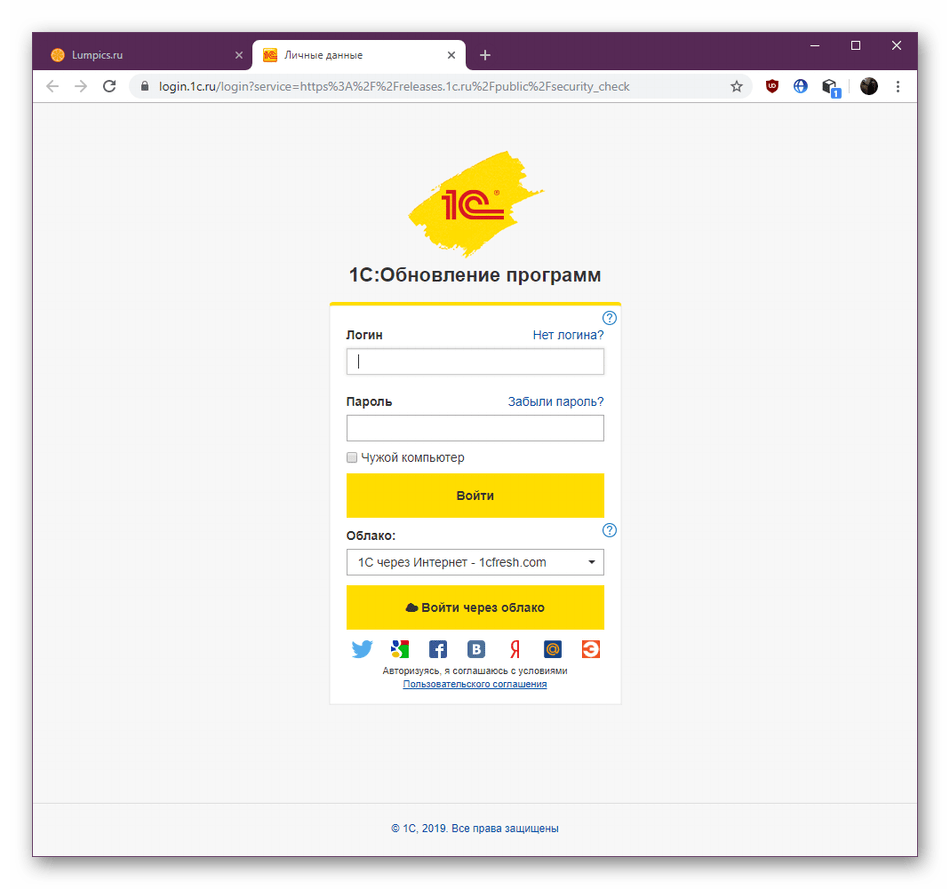
Если обновление не принесло никаких результатов или вы и так используете последнюю версию софта, переходите к рассмотрению следующих вариантов.
Изначально extintgr.dll не входит в стандартный состав динамически подключаемых библиотек операционной системы, а это значит, что он был зарегистрирован специальным средством во время инсталляции ПО. Успешность этой операции зависит не только от нормального функционирования утилиты Windows, но и от самого установщика. Если что-то пошло не так, вполне вероятна ситуация неправильной регистрации. Исправить ее можно вручную, удалив текущие параметры и задав новые.
- Откройте «Пуск» и отыщите там «Командную строку», а затем запустите ее от имени администратора. Вы можете использовать любой удобный для вас метод открытия консоли, но при этом главное — запускать ее с повышенными правами.
- Впишите команду
regsvr32 /u extintgr.dllдля отмены текущей регистрации. Активируйте ее нажатием на клавишу Enter. - Игнорируйте полученные обновления и введите похожую команду
regsvr32 /i extintgr.dllдля повторной регистрации.

Все изменения, вносимые путем ввода подобных команд, вступают в силу сразу же, а это значит, что можно переходить к тестированию действенности метода.
Способ 5: Обновление драйверов
Некоторые программы от 1С активно взаимодействуют со встроенными и периферийными устройствами, подключенными к компьютеру. Если между этими компонентами возникают конфликты, на экране может появиться уведомление о рассматриваемой сегодня ошибке. При условии, что вы уже выполнили приведенные выше рекомендации и они не принесли никакого эффекта, советуем обновить драйверы всех составляющих любым удобным для вас способом. Детальнее об этом читайте в отдельной статье на нашем сайте далее.
Подробнее: Как обновить драйверы на компьютере
Способ 6: Ручная инсталляция extintgr.dll
Завершит данный материал метод, который очень редко оказывается рабочим, поскольку файл extintgr.dll практически всегда корректно функционирует сам по себе и устанавливается вместе с ПО от компании-разработчика. Однако его удаление или ошибку во время инсталляции могли спровоцировать различные факторы, что и привело к ошибкам в дальнейшем. В таких ситуациях нужно самостоятельно отыскать этот файл на других компьютерах локальной сети или в интернете, используя только проверенные источники. Все о дальнейшей инсталляции extintgr.dll вы узнаете в руководстве ниже.
Подробнее: Как установить библиотеку DLL в систему Windows
Если же ничего из вышеперечисленного не принесло никакого результата, обратитесь к системному администратору или на официальный сайт поддержки программ, детально описав свою проблему. Поставщики софта всегда должны отвечать на такие вопросы, предоставляя соответствующие рекомендации по исправлению ситуаций.

На данный момент многие юзеры по работе либо в личных целях употребляют системы управления базами данных и другие программки, которые созданы для выполнения определенных денежных действий и расчетов, к примеру, 1С: Предприятие. Почти всегда на компьютере установлен конкретно софт от компании 1С, так как они являются фаворитами на рынке и подходят по ГОСТ, из-за чего многие работодатели и требуют наличия компонент конкретно этой конторы. При содействии с ними может наблюдаться ошибка «Не удалось загрузить внешнюю компоненту extintgr.dll», потому мы бы желали предназначить данный материал ее разбору, наглядно продемонстрировав все доступные варианты исправления.
Метод 1: Внедрение учетной записи админа
Если у активного юзера отсутствуют надлежащие права на доступ к файлам, то полностью может быть возникновение схожей ошибки при работе с компонентами 1С на хоть какой стадии. Принципиально работать конкретно под учетной записью админа, если это реально выполнить. Запросите доступ у сисадмина либо используйте конфигурацию Windows, исследовав представленный дальше материал.
Метод 2: Ручное изменение доступа к файлам
Время от времени по каким-то причинам у определенного пользователя совсем отсутствуют права на папку с программкой 1С либо же эта конфигурация сбилась, что даже может коснуться профиля админа. Если 1-ый вариант не принес никакого результата, следует проверить опции безопасности без помощи других и поправить их в случае необходимости. Пристально изучите последующую аннотацию, чтоб осознать, в какие меню следует перебегать для открытия требуемых характеристик.
- Найдете папку с той программкой от 1С, с которой появляются задачи. Щелкните по ней правой кнопкой мыши и в показавшемся контекстном меню изберите пункт «Свойства».
Переместитесь на вкладку «Безопасность».
Тут вас заинтересовывают особенные разрешения и характеристики, переход к настройке которых осуществляется методом клика по кнопке «Дополнительно».
Если вы узрели, что в перечне «Элементы разрешений» отсутствует подходящий юзер либо у него нет соответственного уровня доступа, кликните по «Добавить».
Для начала будет нужно избрать субъект, с которым будет осуществляться взаимодействие.
Вручную вводить заглавие профиля не всегда комфортно, потому в окне «Выбор: «Пользователь» либо «Группа»» откройте дополнительные характеристики.
Запустите функцию поиска по запросам.
В показавшемся списке два раза кликните ЛКМ по строке с нужным юзером.
После чего удостоверьтесь, что он был добавлен в перечень избираемых объектов, а потом нажмите на «ОК».
Изберите тип «Разрешить» и задайте полный уровень доступа, отметив галочкой подходящий пункт.
Примените внесенные конфигурации, удостоверившись, что субъект сейчас находится в перечне «Элементы разрешений».
Сейчас вы сможете не перезагружать компьютер, так как в этом нет надобности. Сразу перебегайте к собственной стандартной работе в программном обеспечении и проверьте, возникнет ли ошибка «Не удалось загрузить внешнюю компоненту extintgr.dll» опять.
Метод 3: Обновление компонент 1С
Как вы понимаете, рассматриваемая сейчас ошибка появляется только у юзеров компонент 1C. Время от времени это связано с тем, что приложение просто устарело либо вышли критичные обновления, мешающие корректному функционированию всем составляющим. Мы же рекомендуем проверить наличие обновлений последующим образом:
Перейти на официальный веб-сайт 1С для загрузки обновлений
- Откройте официальный веб-сайт компании, где переместитесь в раздел «Обновить ПО».
Тут изберите подходящую конфигурацию и удачный метод обновления зависимо от того, каким образом была получена программка ранее.
Войдите в свою учетную запись, если это требуется, а потом следуйте отобразившимся на дисплее инструкциям.
Если обновление не принесло никаких результатов либо вы и так используете последнюю версию софта, перебегайте к рассмотрению последующих вариантов.
Метод 4: Повторная регистрация extintgr.dll
Вначале extintgr.dll не заходит в стандартный состав динамически подключаемых библиотек операционной системы, а это означает, что он был зарегистрирован особым средством во время установки ПО. Удачливость этой операции зависит не только лишь от обычного функционирования утилиты Windows, да и от самого установщика. Если что-то пошло не так, полностью возможна ситуация неверной регистрации. Поправить ее можно вручную, удалив текущие характеристики и задав новые.
- Откройте «Пуск» и найдете там «Командную строку», а потом запустите ее от имени админа. Вы сможете использовать хоть какой удачный вам способ открытия консоли, но при всем этом главное — запускать ее с завышенными правами.
Вчеркните команду
regsvr32 /u extintgr.dllдля отмены текущей регистрации. Активируйте ее нажатием на кнопку Enter.
Игнорируйте приобретенные обновления и введите похожую команду
regsvr32 /i extintgr.dllдля повторной регистрации.
Все конфигурации, вносимые методом ввода схожих команд, вступают в силу сразу, а это означает, что можно перебегать к тестированию действенности способа.
Метод 5: Обновление драйверов
Некие программки от 1С интенсивно ведут взаимодействие со встроенными и периферийными устройствами, присоединенными к компу. Если меж этими компонентами появляются конфликты, на дисплее может показаться извещение о рассматриваемой сейчас ошибке. При условии, что вы уже выполнили приведенные выше советы и они не принесли никакого эффекта, рекомендуем обновить драйверы всех составляющих хоть каким комфортным вам методом. Детальнее об этом читайте в отдельной статье на нашем веб-сайте дальше.
Метод 6: Ручная установка extintgr.dll
Окончит данный материал способ, который очень изредка оказывается рабочим, так как файл extintgr.dll фактически всегда корректно работает сам по для себя и устанавливается вкупе с ПО от компании-разработчика. Но его удаление либо ошибку во время установки могли спровоцировать разные причины, что и привело к ошибкам в предстоящем. В таких ситуациях необходимо без помощи других найти этот файл на других компьютерах локальной сети либо в вебе, используя только испытанные источники. Все о предстоящей установки extintgr.dll вы узнаете в руководстве ниже.
Если же ничего из перечисленного выше не принесло никакого результата, обратитесь к сисадмину либо на официальный веб-сайт поддержки программ, детально описав свою делему. Поставщики софта всегда должны отвечать на такие вопросы, предоставляя надлежащие советы по исправлению ситуаций.
Источник: lumpics.ru
- 0
- 1
- 2
- 3
- 4
- 5